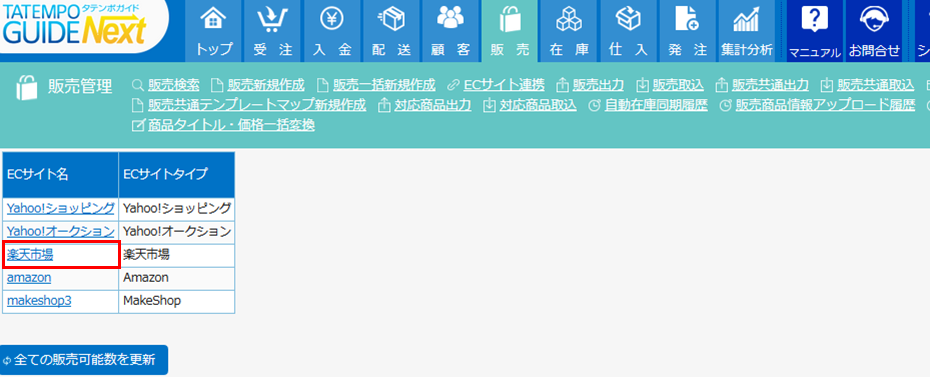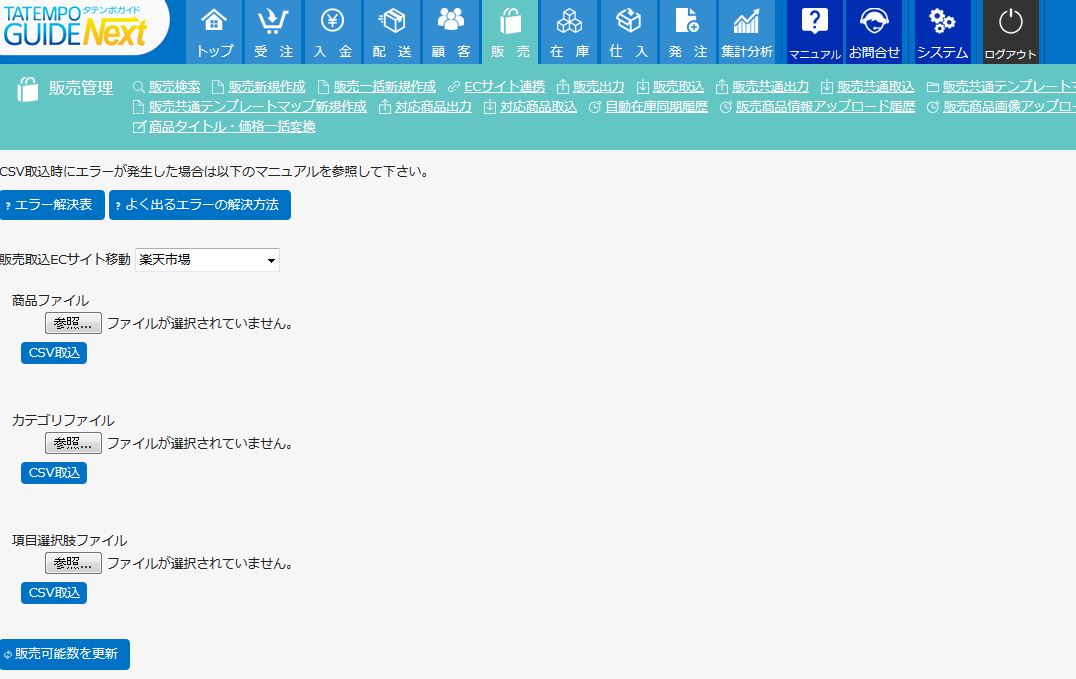画面説明>販売管理>販売取込
1. 販売取込でできること
販売取込では、「販売共通情報」および「モールの販売情報」が作成できます。
例えば、Yahoo!ショッピングのCSVを取込んだ場合、下記図のように「販売共通情報」および「Yahoo!ショッピングの販売情報」が作成されます。
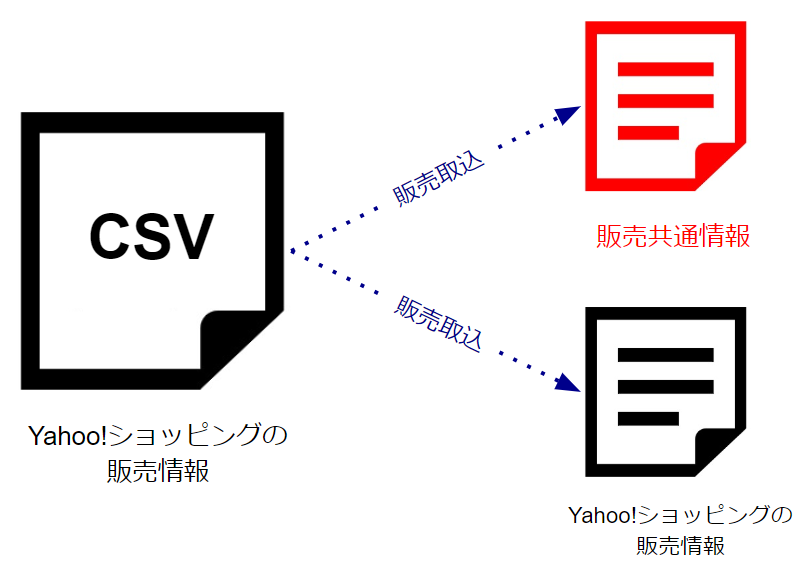
2. 手順
ECサイトからダウンロードしたCSVデータを取り込みます
販売管理>販売取込
| ECサイト名 | システム設定>共通設定>ECサイトで作成したECサイト名 クリックして取込画面に移動します |
|---|---|
| ECサイトタイプ | ECサイトの種類を表示しています |
【取込画面】
「販売取込ECサイト移動欄」の右にECサイト名が表示されています
取込ECサイトを変更したい場合は、ここで変更できます
「アップロードファイル」など、アップロード対象のファイルの種類が表示されています(各ECサイトによって異なります)
下のファイルを選択をクリックし、取り込みたいCSVファイルを選択してください
ファイルを選択すると、右にファイル名が表示されます
CSV取込をクリックして、取り込みを開始します
- すでにタテンポガイド上に商品情報が作成されている場合
モールのCSVを取り込むと、販売共通情報は編集されず該当モールの情報のみが更新されます。 - 取込後の販売コードは各ECサイトの各ECサイトの管理番号で作成されます。
販売共通情報を編集したい場合には
販売>販売検索>該当商品の商品名から
販売詳細画面に遷移し販売を編集を押下するか販売>販売共通取込から
情報を修正した販売共通情報のCSVを取り込んでいただく必要がございます。
販売>販売検索>該当商品の商品名から
販売詳細画面に遷移し販売を編集を押下するか販売>販売共通取込から
情報を修正した販売共通情報のCSVを取り込んでいただく必要がございます。